1.8 Utilizando a barra de ferramentas
Utilize a barra de ferramentas para acessar os inúmeros recursos e as várias opções do GroupWise. A barra de ferramentas localizada na parte superior de uma pasta ou de um item é sensível ao contexto; ela muda para fornecer as opções mais necessárias ao local.
Você pode personalizar cada barra de ferramentas, adicionando e apagando os botões, escolhendo a ordem desses botões e colocando separadores entre eles.
1.8.1 Personalizando a tela da barra de ferramentas
-
Se a barra de ferramentas não estiver visível, clique em > .
-
Clique o botão direito do mouse na barra de ferramentas e, em seguida, clique em .
-
Clique na guia .
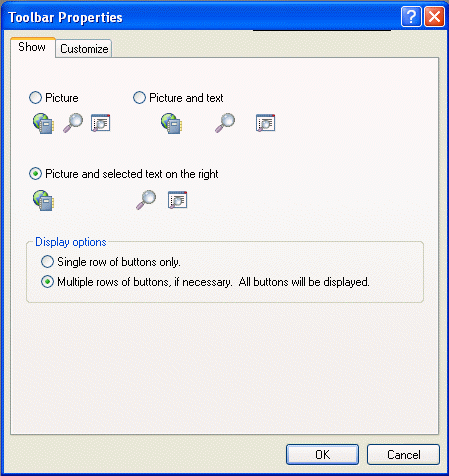
-
Clique na forma como deseja que a barra de ferramentas seja mostrada.
-
Selecione se você deseja uma única linha de botões ou várias linhas de botões, se necessário.
-
Clique na guia .
-
Para adicionar um botão, clique em uma categoria da caixa de listagem Categorias, clique em um botão da caixa e, em seguida, clique em .
As categorias são títulos de menus na Janela Principal. Os botões da caixa Controles correspondem aos recursos encontrados no título do menu. Por exemplo, os botões da categoria Arquivo representam ações do menu Arquivo (abertura de telas, impressão, gravação, etc.).
-
Para remover um botão, deixe a caixa de diálogo Propriedades da Barra de Ferramentas aberta e arraste o botão para fora da barra de ferramentas da Janela Principal.
-
Para mudar a ordem de um botão em uma barra de ferramentas, deixe a caixa de diálogo Propriedades da Barra de Ferramentas aberta e arraste o botão para um novo local na barra de ferramentas da Janela Principal.
-
Para adicionar espaço entre botões, deixe a caixa de diálogo Propriedades da Barra de Ferramentas aberta e arraste um botão para longe do outro.
ou
Para remover espaço entre botões, deixe a caixa de diálogo Propriedades da Barra de Ferramentas aberta e arraste um botão para perto do outro.
-
Clique em .